ዝርዝር ሁኔታ:
- ደረጃ 1: የመገለጫ ንድፍ ይፍጠሩ
- ደረጃ 2
- ደረጃ 3 - ዛጎል
- ደረጃ 4 የክፍል ትንተና
- ደረጃ 5 የስፕላይን ኩርባን ይሳሉ
- ደረጃ 6 እንደ ጣልቃ ገብነት ያስፋፉ
- ደረጃ 7: ክብ ጥለት
- ደረጃ 8 - ወደ አንድ አካል ይቀላቀሉ
- ደረጃ 9: ለመስቀል ጉድጓድ ይፍጠሩ
- ደረጃ 10: የእርምጃዎች ቪዲዮ

ቪዲዮ: በ Fusion 360: 10 ደረጃዎች (ከስዕሎች ጋር) የገና ጌጥን ይንደፉ

2024 ደራሲ ደራሲ: John Day | [email protected]. ለመጨረሻ ጊዜ የተሻሻለው: 2024-01-30 07:31
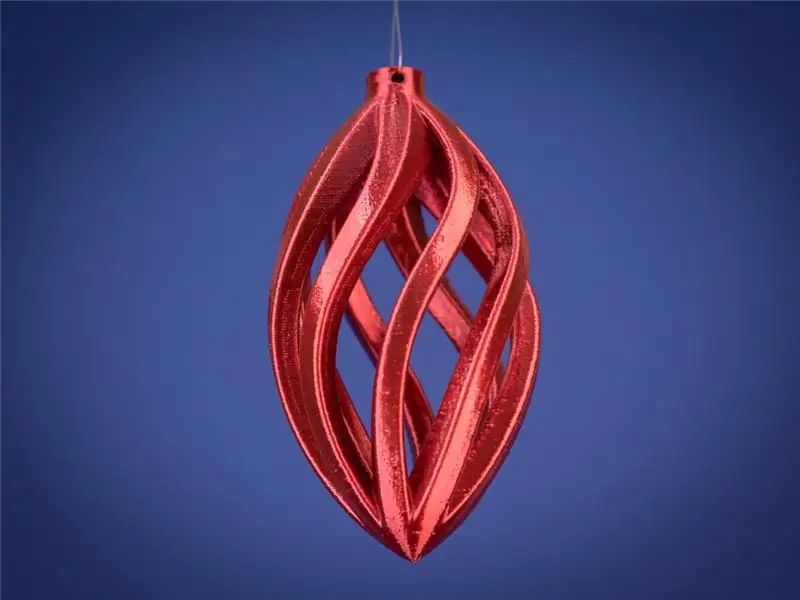
Fusion 360 ፕሮጀክቶች »
የእራስዎ ጌጣጌጦችን በመንደፍ እና በ 3 ዲ በማተም የዓመቱ እጅግ አስደናቂ ጊዜ የበለጠ አስደናቂ ሊሆን ይችላል። Fusion 360 ን በመጠቀም ከዚህ በላይ ባለው ስዕል ላይ ያለውን ጌጥ እንዴት በቀላሉ ዲዛይን ማድረግ እንደሚችሉ አሳያችኋለሁ። ከዚህ በታች ያሉትን ደረጃዎች ካሳለፉ በኋላ ሁሉንም በአንድ ላይ ለማያያዝ ቪዲዮውን መመልከትዎን ያረጋግጡ።
ለዚህ ንድፍ የ stl ፋይል እዚህ ማውረድ ይችላል። በነፃ ለማውረድ የማስተዋወቂያ ኮዱን “FREESTL” ይጠቀሙ።
ደረጃ 1: የመገለጫ ንድፍ ይፍጠሩ
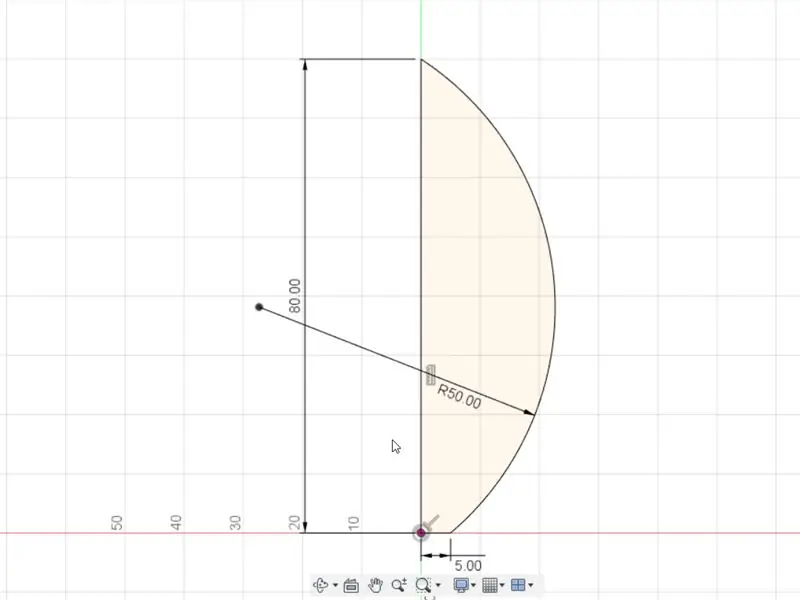
በንድፍ ላይ ጠቅ ያድርጉ - ንድፍ ይፍጠሩ ፣ አቀባዊ አውሮፕላኑን ይምረጡ እና የሚከተለውን መገለጫ ይሳሉ። ከመነሻው ቀጥ ያለ መስመሩን ለመፍጠር እና የ 80 ሚሜ ልኬት ለመስጠት የመስመር መሣሪያውን ይጠቀሙ። በመነሻው 5 ሚሜ ወደ ቀኝ ከመጀመሪያው መስመር መሠረት ሌላ መስመር ይፍጠሩ። በመጨረሻም የሁለተኛው መስመርን ጠርዝ በአቀባዊ መስመር ላይ ካለው የላይኛው ነጥብ ጋር ለማገናኘት የሶስት ነጥብ አርክን ይጠቀሙ። ለ 50 ሚሜ ራዲየስ ራዲየስ ይስጡ።
ደረጃ 2
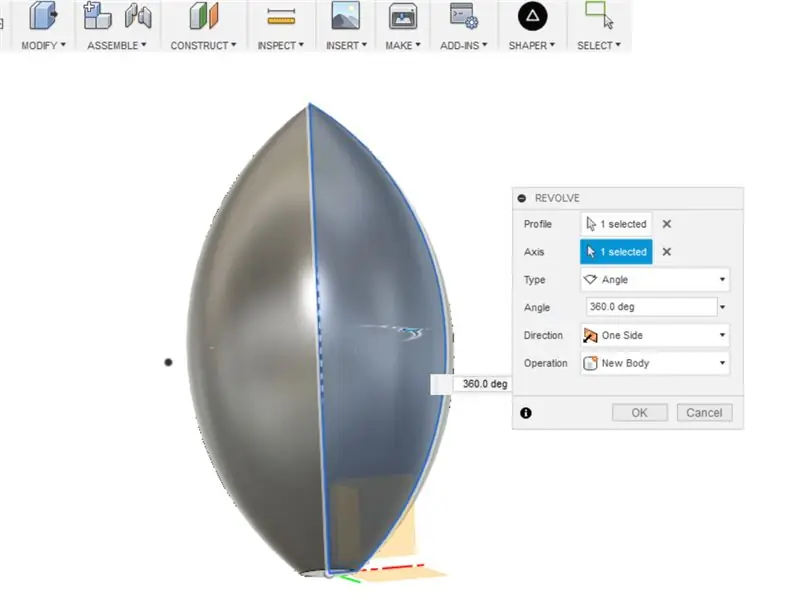
በመቀጠል ያንን የመገለጫ ንድፍ እንወስዳለን እና ጠንካራ አካል ለመፍጠር የመዞሪያ መሣሪያውን እንጠቀማለን። ከመሣሪያ አሞሌው ፍጠር - አዙር የሚለውን ይምረጡ። በንግግር ሳጥኑ ውስጥ መገለጫ ላይ ጠቅ ያድርጉ እና የመገለጫውን ንድፍ ይምረጡ። ለአክሲስ ፣ በስዕሉ ግራ ጠርዝ ላይ ጠቅ ያድርጉ። ይህ ንድፉን 360 ዲግሪ ያሽከረክራል እና ከላይ ያለውን ቅርፅ ይሰጥዎታል። በንግግር ሳጥኑ ላይ እሺን ጠቅ ያድርጉ።
ደረጃ 3 - ዛጎል
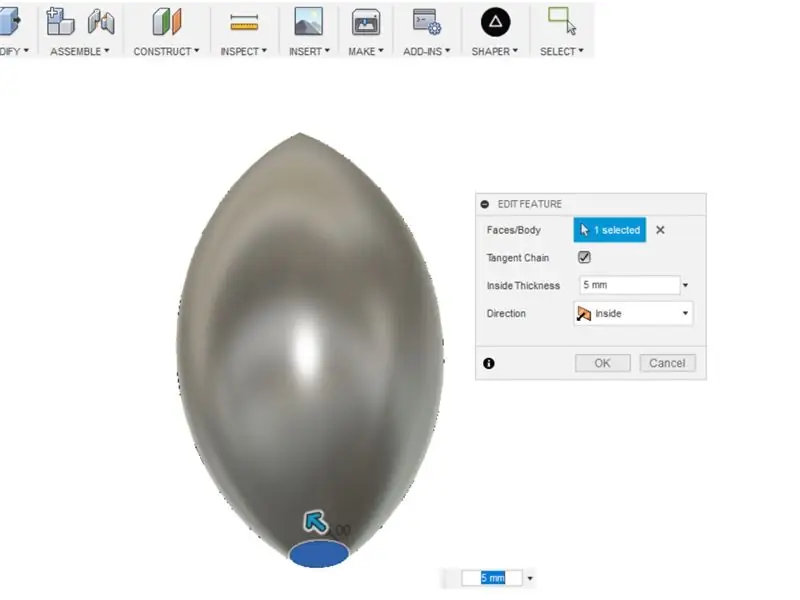
እኛ የፈጠርነው አካል በውስጣችን ባዶ እንዲሆን እንፈልጋለን ስለዚህ የllል መሣሪያን እንጠቀማለን። ቀይር - llል እና ለፊቶች/አካል ይምረጡ የሰውነት የታችኛው ጠፍጣፋ ገጽ ይምረጡ። የ 5 ሚሜ ውስጡን ውፍረት ይስጡት እና አቅጣጫውን ወደ ውስጥ ያዘጋጁ። እሺን ጠቅ ያድርጉ። ከውጭ ምንም የተከሰተ አይመስልም ስለዚህ ውስጡን ለመመልከት የክፍል ትንታኔ እንፍጠር።
ደረጃ 4 የክፍል ትንተና
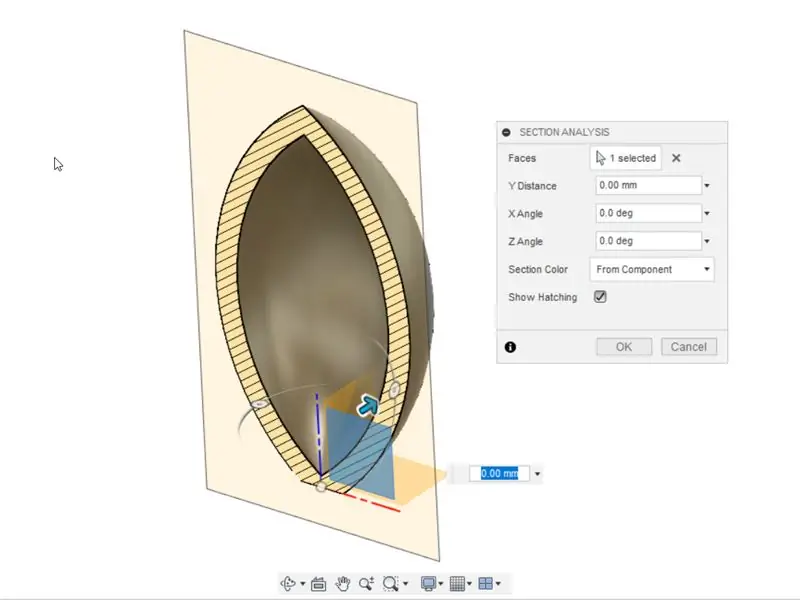
በመሳሪያ አሞሌው ላይ መርምር የሚለውን ጠቅ ያድርጉ እና የክፍል ትንታኔን ይምረጡ። በማያ ገጹ በግራ በኩል ባለው በአሳሽ ስር ከሚገኘው አመጣጥ ቀጥሎ ባለው አምፖል ላይ ይቀያይሩ። አቀባዊ አውሮፕላኑን ይምረጡ እና እሺን ጠቅ ያድርጉ። አሁን የ theል ትዕዛዙን ውጤት ማየት እንድንችል ይህ በእኛ ክፍል በኩል የክፍል እይታን ይፈጥራል። የክፍል ትንታኔን ለማጥፋት በአሳሹ ስር ካለው ትንተና ቀጥሎ ያለውን አምፖል በቀላሉ ያጥፉት።
ደረጃ 5 የስፕላይን ኩርባን ይሳሉ
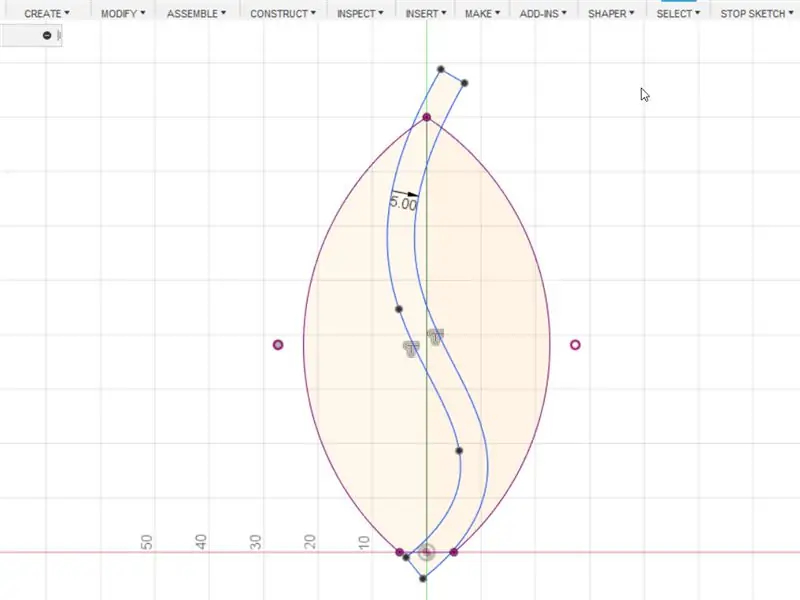
እኛ በፈጠርነው የሰውነት መካከለኛ ክፍል ላይ ንድፍ ይፍጠሩ እና ከላይ ያለውን የስፕሊን ኩርባ ይሳሉ። ስፕሊኑን በ 5 ሚሜ ለማካካስ የማካካሻ መሣሪያውን ይጠቀሙ። አቁም ንድፍ ላይ ጠቅ ያድርጉ።
ደረጃ 6 እንደ ጣልቃ ገብነት ያስፋፉ
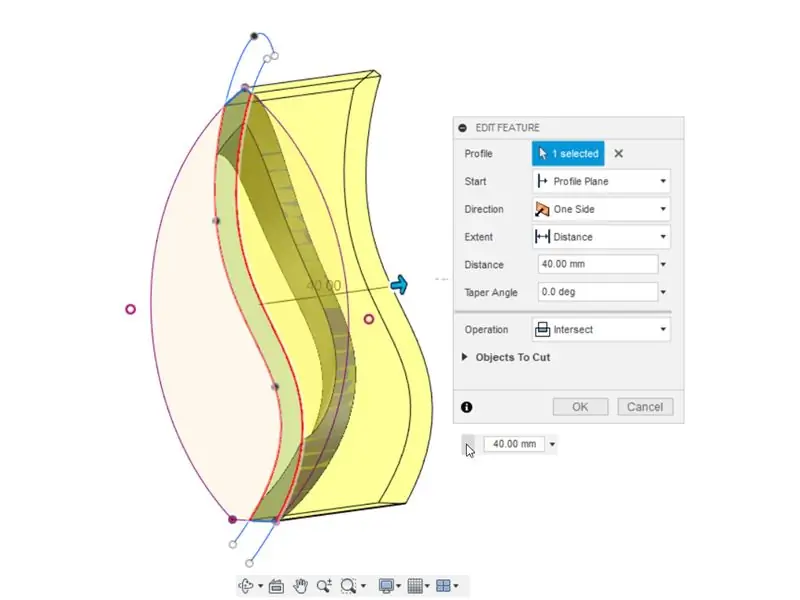
ከመሳሪያ አሞሌው ፍጠር - Extrude የሚለውን ይምረጡ። የ spline መገለጫውን ይምረጡ። ቀደም ሲል በፈጠርነው አካል በኩል እንዲወጣ ሰማያዊውን ቀስት ያውጡ። ለስራ መስቀለኛ መንገድን ይምረጡ እና እሺን ጠቅ ያድርጉ። ይህ የስፕሊን መገለጫው መገናኛው እና የመጀመሪያው ሰውነታችን የተኮሰበት ክፍል ብቻ የሆነ አዲስ አካል እንዲኖረን ያደርገናል።
ደረጃ 7: ክብ ጥለት
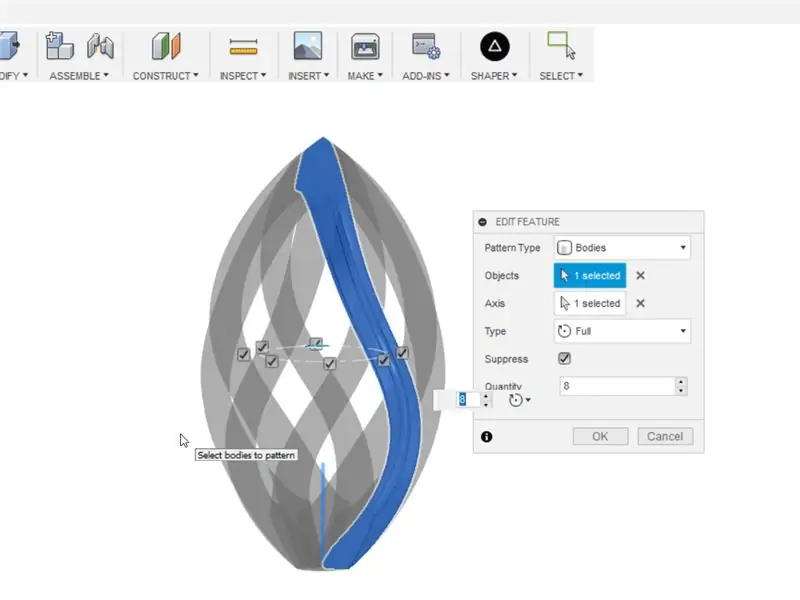
እኛ የፈጠርነውን አዲስ አካል ለመቅረጽ የክብ ቅርጽ መሣሪያን እንጠቀም። ወደ ፍጠር - ስርዓተ -ጥለት - ክብ ጥለት ይሂዱ። አካላትን እንደ ስርዓተ -ጥለት ዓይነት ይምረጡ እና አዲሱን ሰውነታችንን እንደ ዕቃዎች ይምረጡ። ቀጥ ያለ ዘንግን እንደ ዘንግ ይምረጡ እና ብዛት ያስገቡ 8. እሺን ጠቅ ያድርጉ እና ስምንት አካላትን በክብ ቅርፅ ማየት አለብዎት።
ደረጃ 8 - ወደ አንድ አካል ይቀላቀሉ
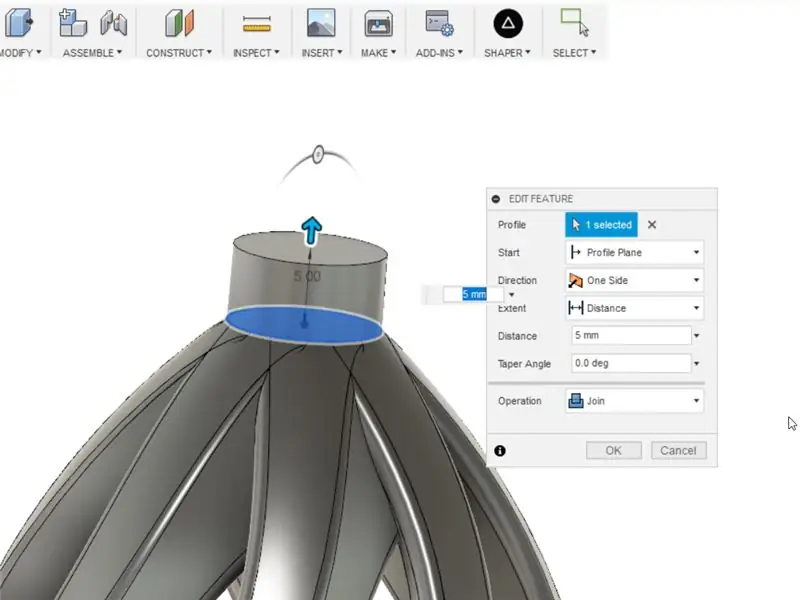
በስርዓተ -ጥለት አካላት መሠረት ንድፍ ይፍጠሩ እና 10 ሚሜ የሆነ ዲያሜትር ያለው የመሃል ዲያሜትር ክበብ ይሳሉ። ክበቡን ከ 5 ሚሜ ያውጡ እና እንደ ኦፕሬሽኑ ይቀላቀሉ የሚለውን ይምረጡ። ይህ 9 ቱም አካላት ወደ አንድ እንዲዋሃዱ ያደርጋል።
ደረጃ 9: ለመስቀል ጉድጓድ ይፍጠሩ
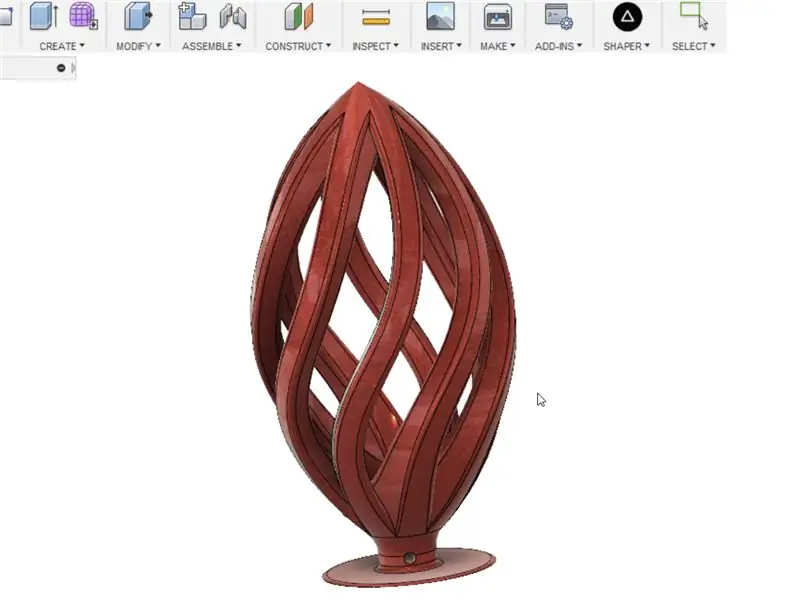
በመጨረሻው በተዘረጋው ሲሊንደር በኩል የ 4 ሚሜ ክበብ ይፍጠሩ እና ጌጣጌጥዎን ለመስቀል ቀዳዳ ለማድረግ አንድ ቁራጭ ያውጡ። 3 -ል ህትመት እና ይደሰቱ! ከዚህ በላይ ባለው ስዕል ላይ ማስታወሻ እኔ በማተም ጊዜ አምሳያው ከግንባታ ሳህኑ ጋር እንዲጣበቅ ለመርዳት ከመሠረቱ ላይ ጠርዙን አምሳያለሁ። ይህ ከታተመ በኋላ በቀላሉ ሊወገድ ይችላል።
ደረጃ 10: የእርምጃዎች ቪዲዮ
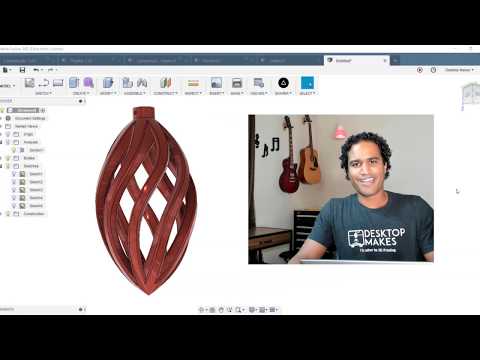
የዲዛይን ደረጃ በደረጃ አጋዥ ስልጠና ለማየት ከላይ ያለውን ቪዲዮ ይመልከቱ። በ Fusion 360 እንዴት ዲዛይን ማድረግ እንደሚቻል ለመማር ጥልቅ ትምህርቶችን እና የንድፍ ኮርሶችን desktopmakes.com ን ይጎብኙ።
ለዚህ ንድፍ የ stl ፋይል እዚህ ማውረድ ይችላል። ለ 3 ዲ ህትመት ነፃነት ይሰማዎት እና ከዲዛይንዎ ጋር ያወዳድሩ።
የሚመከር:
ትንፋሽ የገና ዛፍ - አርዱዲኖ የገና ብርሃን መቆጣጠሪያ -4 ደረጃዎች

የገና ዛፍን መተንፈስ-የአርዱዲኖ የገና ብርሃን ተቆጣጣሪ-የእኔ የ 9 ጫማ ቅድመ-መብራት ሠራሽ የገና ዛፍ የመቆጣጠሪያ ሣጥን ከገና before በፊት መበላሸቱ እና አምራቹ ምትክ ክፍሎችን እንደማይሰጥ ጥሩ ዜና አይደለም። ይህ የማይታበል የእራስዎን የ LED መብራት ነጂ እና ተቆጣጣሪ አርን እንዴት እንደሚጠቀሙ ያሳያል
የ ECG ወረዳ ይንደፉ እና ይገንቡ 6 ደረጃዎች
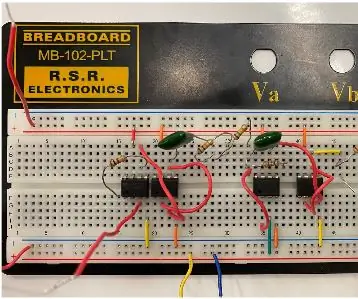
የ ECG ወረዳ ይንደፉ እና ይገንቡ - ኤሌክትሮካርዲዮግራም (ኢሲጂ) አጠቃላይ ባህሪን ያሳያል ፣ በተለይም ለሰው ልብ። በልብ ጊዜ ውስጥ ቮልቴጅን በመመልከት ፣ ብዙ የመተንፈሻ አካላት እና የልብ ችግሮች ብቅ ስለሚሉ እና አቅም ስለሚኖራቸው ሐኪሞች የታካሚውን ጤና አጠቃላይ ግንዛቤ ሊያገኙ ይችላሉ
በዲዛይን የማሰብ ዘዴዎች የካርቶን ዋንጫን ይንደፉ - 7 ደረጃዎች

በዲዛይን የማሰብ ዘዴዎች የካርድቦርድ ዋንጫን ይንደፉ - ጤና ይስጥልኝ ፣ በዲዛይን አስተሳሰብ ዘዴዎች መሠረት የተነደፈው የካርቶን ጽዋ እዚህ አለ። እባክዎን ይህንን ይመልከቱ እና አስተያየት ይስጡ። በአስተያየቶችዎ ፕሮጄክቴን አሻሽላለሁ :) ብዙ አመሰግናለሁ ---------------------------- መርሃባ ፣ እኔን ያስቡኝ
የራስዎን Raspberry Pi Compute Module PCB ን ይንደፉ - 5 ደረጃዎች (ከስዕሎች ጋር)

የራስዎን Raspberry Pi Compute Module PCB ን ይንደፉ - ከዚህ በፊት ስለ Raspberry Pi Compute ሞዱል ሰምተው የማያውቁ ከሆነ በመሠረቱ የሊፕቶፕ ራም በትር ያለው ቅጽ ሙሉ በሙሉ የተሟላ የሊኑክስ ኮምፒተር ነው! Raspberry Pi ሌላ ሐ ብቻ ነው
ከቲንክካድ ጋር የግል አርማዎን ይንደፉ - 8 ደረጃዎች

ከቲንክካድ ጋር የግል አርማዎን ይንደፉ - በዚህ መማሪያ ውስጥ በ Tinkercad ላይ ግላዊነት የተላበሱ አርማዎችን እንዴት ዲዛይን ማድረግ እንደሚችሉ ይማራሉ። እነዚህ ንጥሎች ከዚያ አስነዋሪ ወይም 3 -ል ሊታተሙ ይችላሉ። ዓላማዎች ሌሎች ፕሮጄክቶችን ለማበጀት ሊያገለግል የሚችል አርማ መንደፍ (ለምሳሌ ላሴሩ ስፓይግራግራፍ ወይም ማህተሙ)። ይማሩ
